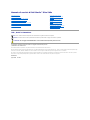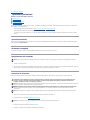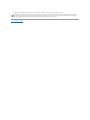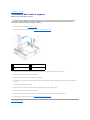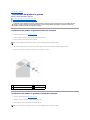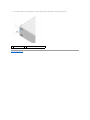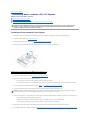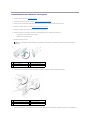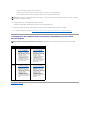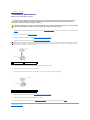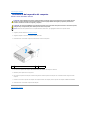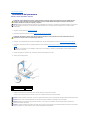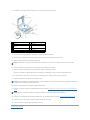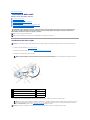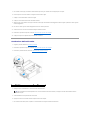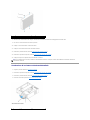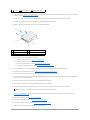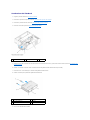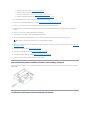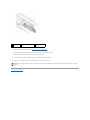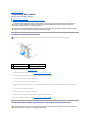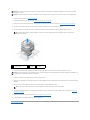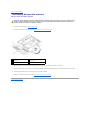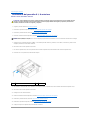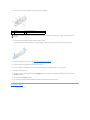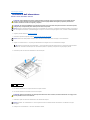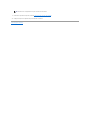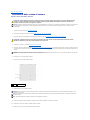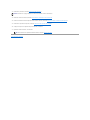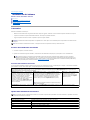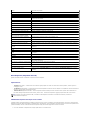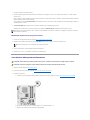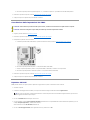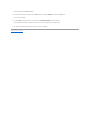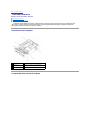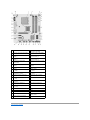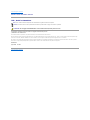ManualediserviziodiDellStudio™Slim540s
N.B., Avvisi e Attenzione
Le informazioni contenute nel presente documento sono soggette a modifiche senza preavviso.
©2008DellInc.Tuttiidirittiriservati.
Èseveramentevietatalariproduzione,conqualsiasistrumento,senzal'autorizzazionescrittadiDellInc.
Marchi commerciali utilizzati nel presente documento: Dell, il logo DELL e Dell Studio sono marchi commerciali di Dell Inc.; IntelèunmerchioregistratodiIntelCorporationnegli
Stati Uniti e in altri Paesi; Microsoft e Windows sono marchi commerciali o marchi registrati di Microsoft Corporation negli Stati Uniti e/o in altri Paesi.
Altrimarchienomicommercialipossonoessereutilizzatiinquestodocumentosiainriferimentoalleaziendecherivendicanolaproprietàditalimarchienomicheaiprodotti
stessi.DellInc.negaqualsiasipartecipazionediproprietàrelativaamarchienomicommercialidiversidaquellidisuaproprietà.
Modello DCSLA
Agosto2008Rev.A00
Panoramica tecnica
Operazioni preliminari
Sostituzione del coperchio del computer
Sostituzione della staffa di supporto
Sostituzione del pannello anteriore
Sostituzione del modulo/dei moduli di memoria
Sostituzione della/e scheda/e PCI/PCI Express
Sostituzionedelleunità
Sostituzione delle ventole
Sostituzione del pannello di I/O
anteriore
Sostituzione del processore
Sostituzione della scheda di
sistema
Sostituzione dell'alimentatore
Sostituzione della batteria
Sostituzione del piedino in gomma
Installazione del sistema
N.B. Un N.B. indica informazioni importanti che contribuiscono a migliorare l'utilizzo del computer.
AVVISO: Un AVVISO indica un danno potenziale all'hardware o perdita di dati e spiega come evitare il problema.
ATTENZIONE: Un messaggio di ATTENZIONE indica un rischio di danni materiali, lesioni personali o morte.

Torna alla pagina Sommario
Operazioni preliminari
ManualediserviziodiDellStudio™Slim540s
Specifiche tecniche
Strumenti consigliati
Spegnimento del computer
Istruzioni di sicurezza
Questocapitolofornisceleprocedureperlarimozioneel'installazionedicomponentinelcomputer.Salvoaltresìindicato,perogniprocedurasipresumeche
siano presenti le seguenti condizioni:
l Siano state eseguite le procedure descritte in Spegnimento del computer e Istruzioni di sicurezza;
l Siano state lette le informazioni sulla sicurezza spedite assieme al computer.
l Uncomponentepuòesseresostituitoo,seèstatoacquistatoseparatamente,puòessereinstallatoeseguendolaproceduradirimozioneinordine
inverso.
Specifiche tecniche
Per informazioni sulle specifiche tecniche del computer, consultare la Guida all'installazione spedita assieme al computer o consultare il sito Web del Supporto
della Dell all'indirizzo support.dell.com.
Strumenti consigliati
Le procedure contenute in questo documento potrebbero richiedere l'uso di un piccolo cacciavite a croce n.2.
Spegnimento del computer
1. Arrestare il sistema operativo.
2. Assicurarsi che il computer e tutti i dispositivi collegati siano spenti. Se il computer e i dispositivi collegati non si sono spenti automaticamente al termine
della procedura di arresto del sistema operativo, tenere premuto il pulsante di alimentazione per 4 secondi.
Istruzioni di sicurezza
Attenersi alle seguenti istruzioni di sicurezza per facilitare la protezione del computer da potenziali danni e per garantire la sicurezza personale.
1. Verificare che la superficie di lavoro sia piana e pulita per evitare graffi al coperchio del computer.
2. Spegnere il computer (consultare Spegnimento del computer).
3. Scollegare dal computer eventuali cavi telefonici o di rete.
4. Scollegare il computer e tutti i dispositivi collegati dalle prese elettriche.
AVVISO: Per evitare la perdita di dati, salvare e chiudere tutti i file aperti e uscire da tutti i programmi in esecuzione prima di spegnere il computer.
ATTENZIONE: Prima di effettuare interventi sui componenti interni del computer, leggere le informazioni sulla sicurezza spedite assieme al
computer.Perulterioriinformazionisulleprotezioniottimali,consultarelapaginainizialedellaRegulatoryCompliance(Conformitàalle
normative) all'indirizzo www.dell.com/regulatory_compliance.
AVVISO: Le riparazioni del computer devono essere effettuate esclusivamente da tecnici autorizzati. La garanzia non copre eventuali danni derivanti da
interventidiriparazioneeffettuatidatecnicinonautorizzatidaDell™.
AVVISO: Per scollegare un cavo, tirare il connettore o la linguetta apposita, non il cavo stesso. Alcuni cavi sono dotati di connettori con linguette di
blocco. Per scollegare questo tipo di cavo, fare pressione sulle linguette di blocco prima di scollegare il cavo. Quando si estrae un connettore, tenerlo
allineato per evitare che i piedini si pieghino. Inoltre, prima di collegare un cavo, accertarsi che entrambi i connettori siano allineati e orientati
correttamente.
AVVISO: Per evitare danni al computer, seguire la procedura descritta di seguito prima di effettuare interventi sui componenti interni del computer:
AVVISO: Per scollegare un cavo di rete, scollegare prima il cavo dal computer, quindi dal dispositivo di rete.

5. Tenerepremutoilpulsantedialimentazionementreilsistemaèscollegatopermettereaterralaschedadisistema.
Torna alla pagina Sommario
AVVISO: Primaditoccarequalsiasicomponenteinternodelcomputer,scaricareaterral'elettricitàstaticadalcorpotoccandounasuperficiemetallica
non verniciata, ad esempio il retro del computer. Nel corso delle varie operazioni, toccare di tanto in tanto una superficie metallica non verniciata per
scaricarel'elettricitàstaticaeventualmenteaccumulatachepotrebbedanneggiareicomponentiinterni.

Torna alla pagina Sommario
Sostituzione della staffa di supporto
ManualediserviziodiDellStudio™Slim540s
1. Seguire le procedure descritte in Operazioni preliminari.
2. Rimuovere il coperchio del computer (consultare Sostituzione del coperchio del computer).
3. Sbloccare la staffa di contenimento della scheda sollevando la leva di sblocco di contenimento della scheda verso l'alto.
4. Rimuovere eventuali cavi collegati alla staffa di supporto.
5. Ruotare la staffa di supporto e sollevarla dalle linguette dei cardini.
6. Per ricollocare la staffa di supporto, allineare e inserire i cardini sul fondo della staffa di supporto nelle linguette dei cardini situate lungo il bordo del
computer.
7. Ruotare la staffa di supporto verso il basso.
8. Allineare la tacca nella staffa di supporto alla scanalatura nell'alloggiamento del disco rigido e premerla.
9. Ricollocare eventuali cavi collegati alla staffa di supporto.
10. Accertarsi che la staffa di supporto sia posizionata correttamente, quindi ricollocare la staffa di contenimento della scheda.
11. Ricollocare il coperchio del computer (consultare Sostituzione del coperchio del computer).
Torna alla pagina Sommario
ATTENZIONE: Prima di effettuare interventi sui componenti interni del computer, leggere le informazioni sulla sicurezza spedite assieme al
computer.Perulterioriinformazionisulleprotezioniottimali,consultarelapaginainizialedellaRegulatoryCompliance(Conformitàalle
normative) all'indirizzo www.dell.com/regulatory_compliance.
1
staffa di supporto
2
staffa di contenimento della
scheda
3
leva di sblocco di contenimento della
scheda

Torna alla pagina Sommario
Sostituzione del piedino in gomma
ManualediserviziodiDellStudio™Slim540s
Sostituzione del piedino in gomma sul lato del computer
Sostituzione del piedino in gomma sul fondo del computer
Sostituzione del piedino in gomma sul lato del computer
1. Seguire le procedure descritte in Operazioni preliminari.
2. Collocare il computer dritto con il coperchio del computer rivolto verso il lato.
3. Estrarreilpiedinoingommadaltelaiofinchésisblocca.
4. Per ricollocare il piedino in gomma, allineare alla, e premere il piedino in gomma nella scanalatura del piedino in gomma nel telaio.
5. Allineare al, e premere il perno del piedino in gomma nel foro nel piedino in gomma.
Sostituzione del piedino in gomma sul fondo del computer
1. Seguire le procedure descritte in Operazioni preliminari.
2. Adagiare il computer su un lato con il coperchio rivolto verso l'alto.
3. Tirareilpiedinoingommaedestrarlodaltelaiofinchésisblocca.
ATTENZIONE: Prima di effettuare interventi sui componenti interni del computer, leggere le informazioni sulla sicurezza spedite assieme al
computer.Perulterioriinformazionisulleprotezioniottimali,consultarelapaginainizialedellaRegulatoryCompliance(Conformitàalle
normative) all'indirizzo www.dell.com/regulatory_compliance.
N.B. Se si sta installando un nuovo piedino in gomma, rimuovere il biadesivo attaccato al piedino in gomma.
1
scanalatura del piedino in gomma
2
piedino in gomma
3
perno del piedino in gomma
N.B. Se si sta installando un nuovo piedino in gomma, rimuovere il biadesivo attaccato al piedino in gomma.

Torna alla pagina Sommario
Sostituzione della/e scheda/e PCI/PCI Express
ManualediserviziodiDellStudio™Slim540s
Rimozione di una scheda PCI/PCI Express
Installazione di una scheda PCI/PCI Express
Configurazione del computer dopo la rimozione o l'installazione di una scheda PCI/PCI Express
Rimozione di una scheda PCI/PCI Express
1. Disinstallare il driver e il software della scheda dal sistema operativo. Per maggiori informazioni, consultare la Guida all'installazione.
2. Seguire le procedure descritte in Operazioni preliminari.
3. Rimuovere il coperchio del computer (consultare Sostituzione del coperchio del computer).
4. Sbloccare la staffa di contenimento della scheda sollevando la leva di sblocco di contenimento della scheda.
5. Rimuovere la staffa di supporto (consultare Sostituzione della staffa di supporto).
6. Se necessario, scollegare eventuali cavi collegati alla scheda.
l Per una scheda PCI, afferrare la scheda dagli angoli superiori e sfilarla dai connettori.
l Per una scheda PCI Express, tirare la linguetta di fissaggio, afferrare la scheda dai suoi angoli superiori quindi sfilarla dal relativo connettore.
7. Sesistaricollocandounaschedagiàesistente,passarealpunto 6 di Installazione di una scheda PCI/PCI Express.
8. Se si rimuove definitivamente la scheda, installare una staffa di copertura nell'apertura dello slot per schede vuoto.
9. Fissare la staffa di supporto, quindi premere verso il basso la staffa di contenimento della scheda per posizionarla sul relativo slot, assicurandosi che:
l Il morsetto della guida sia allineato alla tacca della guida.
l La parte superiore di tutte le schede e delle staffe di copertura deve essere in linea con la barra di allineamento;
l La tacca nella parte superiore della scheda o staffa di copertura combaci con la guida di allineamento.
10. Ricollocare il coperchio del computer, quindi collegare nuovamente il computer e i dispositivi alle prese elettriche, quindi accenderli.
11. Per completare la procedura di rimozione, consultare Configurazione del computer dopo la rimozione o l'installazione di una scheda PCI/PCI Express.
ATTENZIONE: Prima di effettuare interventi sui componenti interni del computer, leggere le informazioni sulla sicurezza spedite assieme al
computer.Perulterioriinformazionisulleprotezioniottimali,consultarelapaginainizialedellaRegulatoryCompliance(Conformitàalle
normative) all'indirizzo www.dell.com/regulatory_compliance.
1
leva di sblocco di contenimento della scheda
2
staffa di blocco della scheda
AVVISO: L'installazionedistaffedicoperturaneglislotperschedevuotiènecessariapergarantirelacertificazioneFCC(FederalCommunications
Commission) del computer. Inoltre, le staffe impediscono alla polvere e allo sporco di penetrare nel computer.

Installazione di una scheda PCI/PCI Express
1. Seguire le procedure descritte in Operazioni preliminari.
2. Rimuovere il coperchio del computer. Consultare Sostituzione del coperchio del computer.
3. Sbloccare la staffa di contenimento della scheda sollevando la leva di sblocco di contenimento della scheda verso l'alto.
4. Rimuovere la staffa di supporto (consultare Sostituzione della staffa di supporto).
5. Rimuovere la staffa di copertura per creare un'apertura dello slot per schede.
6. Preparare la scheda per l'installazione. Consultare la documentazione fornita con la scheda per informazioni su:
l Configurazione e personalizzazione della scheda.
l Realizzazione di connessioni interne.
7. Allineare la scheda al connettore.
8. Inserire la scheda nel connettore e premere con decisione. Verificare che la scheda sia inserita completamente nello slot.
9. Fissare la staffa di supporto, quindi premere verso il basso la staffa di contenimento della scheda per posizionarla sul relativo slot, assicurandosi che:
N.B. Se si sta installando una scheda PCI Express nel connettore x16, accertarsi che la scanalatura di fissaggio sia allineata alla linguetta di
fissaggio.
1
scheda PCI Express x16
2
linguetta di fissaggio
3
scheda PCI Express x1
4
slot per schede PCI Express x1
5
slot per schede PCI Express x16
1
barra di allineamento
2
scheda completamente inserita
3
scheda non completamente inserita
4
guida di allineamento
5
staffa inserita nello slot
6
staffa non inserita nello slot

l Il morsetto della guida sia allineato alla tacca della guida.
l La parte superiore di tutte le schede e delle staffe di copertura sia in linea con la barra di allineamento;
l La tacca sulla parte superiore della scheda o staffa di copertura combaci con la guida di allineamento.
10. Collegare eventuali cavi che dovrebbero essere collegati alla scheda.
Consultare la documentazione della scheda per informazioni sui relativi collegamenti dei cavi.
11. Ricollocare il coperchio del computer, quindi collegare nuovamente il computer e i dispositivi alle prese elettriche e accenderli.
12. Per completare l'installazione, consultare Configurazione del computer dopo la rimozione o l'installazione di una scheda PCI/PCI Express.
Configurazione del computer dopo la rimozione o l'installazione di una scheda
PCI/PCI Express
Torna alla pagina Sommario
AVVISO: Non far passare i cavi della scheda sopra o dietro le schede. I cavi fatti passare sopra le schede potrebbero impedire la chiusura del coperchio
del computer o danneggiare il computer.
N.B. Per informazioni sulla posizione dei connettori, consultare la Guida all'installazione. Per informazioni sull'installazione di driver e software della
scheda, consultare la documentazione spedita assieme alla scheda.
Installata
Rimossa
Scheda
audio
1. Accedere all'Installazione
del sistema (consultare
Installazione del sistema).
2. Andare a Integrated
Peripherals (Periferiche
integrate) e selezionare
Onboard Audio Controller
(Controller audio
integrato), quindi
cambiare l'impostazione
su Disabled (Disabilitato).
3. Collegare i dispositivi
audio esterni ai connettori
della scheda audio.
1. Accedere all'Installazione
del sistema (consultare
Installazione del sistema).
2. Andare a Integrated
Peripherals (Periferiche
integrate) e selezionare
Onboard Audio Controller
(Controller audio
integrato), quindi
cambiare l'impostazione
su Enabled (Abilitato).
3. Collegare i dispositivi
audio esterni ai connettori
del pannello posteriore
del computer.
Scheda
di rete
1. Accedere all'Installazione
del sistema (consultare
Installazione del sistema).
2. Andare a Integrated
Peripherals (Periferiche
integrate) e selezionare
Onboard Audio Controller
(Controller audio
integrato), quindi
cambiare l'impostazione
su Enabled (Abilitato).
3. Collegare il cavo di rete al
connettore della scheda di
rete.
1. Accedere all'Installazione
del sistema (consultare
Installazione del sistema).
2. Andare a Integrated
Peripherals (Periferiche
integrate) e selezionare
Onboard Audio Controller
(Controller audio
integrato), quindi
cambiare l'impostazione
su Enabled (Abilitato).
3. Collegare il cavo di rete al
connettore di rete
integrato.

Torna alla pagina Sommario
Sostituzione della batteria
ManualediserviziodiDellStudio™Slim540s
1. Annotare tutte le schermate nell'Installazione del sistema (consultare Installazione del sistema) in modo da poter ripristinare le impostazioni corrette al
punto 10.
2. Seguire le procedure descritte in Operazioni preliminari.
3. Rimuovere il coperchio del computer (consultare Sostituzione del coperchio del computer).
4. Individuare lo zoccolo della batteria (consultare Componenti della scheda di sistema).
5. Premereconcuralalevadisbloccodellabatteriaallontanandoladallabatteriacheuscirà.
6. Rimuovere la batteria dal sistema e smaltirla correttamente.
7. Inserire la nuova batteria nello zoccolo con il lato etichettato "+" rivolto verso l'alto e farla scattare in posizione.
8. Ricollocare il coperchio del computer (consultare Sostituzione del coperchio del computer).
9. Collegare il computer e i dispositivi alle prese elettriche e accenderli.
10. Accedere all'Installazione del sistema (consultare Installazione del sistema) e ripristinare le impostazioni registrate al punto 1.
Torna alla pagina Sommario
ATTENZIONE: Prima di effettuare interventi sui componenti interni del computer, leggere le informazioni sulla sicurezza spedite assieme al
computer.Perulterioriinformazionisulleprotezioniottimali,consultarelapaginainizialedellaRegulatoryCompliance(Conformitàalle
normative) all'indirizzo www.dell.com/regulatory_compliance.
ATTENZIONE: L'installazionenoncorrettadiunanuovabatteriapuòprovocarnel'esplosione.Sostituirelabatteriasoloconunadellostessotipoo
di tipo equivalente consigliato dal costruttore. Smaltire le batterie usate secondo le istruzioni del costruttore.
AVVISO: Se si estrae la batteria dallo zoccolo con un oggetto smussato, fare attenzione a non toccare la scheda di sistema con tale oggetto. Prima di
tentare di estrarre la batteria, accertarsi che l'oggetto sia inserito tra la batteria e lo zoccolo, per evitare di danneggiare la scheda di sistema facendo
leva sullo zoccolo o rompendo i circuiti sulla scheda.
1
batteria (lato positivo)
2
leva di sblocco della batteria
1
batteria (lato positivo)
2
leva di sblocco della batteria


Torna alla pagina Sommario
Sostituzione del coperchio del computer
ManualediserviziodiDellStudio™Slim540s
1. Seguire le procedure descritte in Operazioni preliminari.
2. Adagiare il computer su un lato con il coperchio rivolto verso l'alto.
3. Rimuovere le due viti che fissano il coperchio, utilizzando un cacciavite a lama piatta.
4. Fare scorrere il coperchio del computer allontanandolo dalla parte anteriore del computer e sollevarlo.
5. Mettere da parte il coperchio in un luogo sicuro.
6. Per ricollocare il coperchio del computer, allineare le linguette sul fondo del coperchio del computer con le scanalature situate lungo il bordo del
computer.
7. Premereefarscorrereilcoperchiodelcomputerversolaparteanterioredelcomputer,finchéilcoperchiodelcomputersiasaldamenteinstallato.
8. Ricollocare le due viti che fissano il coperchio del computer.
Torna alla pagina Sommario
ATTENZIONE: Prima di effettuare interventi sui componenti interni del computer, leggere le informazioni sulla sicurezza spedite assieme al
computer.Perulterioriinformazionisulleprotezioniottimali,consultarelapaginainizialedellaRegulatoryCompliance(Conformitàalle
normative) all'indirizzo www.dell.com/regulatory_compliance.
ATTENZIONE: Perevitarelaprobabilitàdiscosseelettriche,lacerazionidovutealmovimentodellepaledellaventolaoaltrelesioniimpreviste,
scollegare sempre il computer dalla presa elettrica prima di rimuovere il coperchio.
AVVISO: Assicurarsi che sul piano di lavoro vi sia spazio sufficiente, almeno 30 cm, per appoggiare il sistema con il coperchio rimosso.
1
coperchio del computer
2
viti (2)

Torna alla pagina Sommario
Sostituzione del processore
ManualediserviziodiDellStudio™Slim540s
1. Seguire le procedure descritte in Operazioni preliminari.
2. Rimuovere il coperchio del computer (consultare Sostituzione del coperchio del computer).
3. Scollegare i cavi di alimentazione dai connettori ATX_POWER e ATX_CPU sulla scheda di sistema (consultare Componenti della scheda di sistema).
4. Rimuovere la ventola del processore e il gruppo dissipatore di calore (consultare Sostituzione della ventola del processore e del gruppo dissipatore di
calore).
5. Premere e spingere verso l'esterno la leva di sblocco per sbloccarla dalla linguetta che la fissa.
6. Aprire il coperchio del processore.
7. Sollevare il processore per rimuoverlo dallo zoccolo, metterlo da parte in un luogo sicuro e protetto.
Lasciare la leva in posizione di sblocco (verticale) in modo che il connettore sia pronto per il nuovo processore.
ATTENZIONE: Prima di effettuare interventi sui componenti interni del computer, leggere le informazioni sulla sicurezza spedite assieme al
computer.Perulterioriinformazionisulleprotezioniottimali,consultarelapaginainizialedellaRegulatoryCompliance(Conformitàalle
normative) all'indirizzo www.dell.com/regulatory_compliance.
AVVISO: Eseguirelaprocedurariportatadiseguitosolosesihafamiliaritàconlarimozioneelasostituzionedicomponentihardware.Selaprocedura
non viene eseguita correttamente, la scheda di sistema potrebbe subire danni. Per contattare la Dell per supporto tecnico, consultare la Guida
all'installazione.
ATTENZIONE: Nonostante la presenza di uno schermo in plastica, il dissipatore di calore potrebbe essere molto caldo durante il normale
funzionamento. Accertarsi che si sia raffreddato prima di toccarlo.
N.B. Senonènecessariounnuovodissipatoredicaloreperilnuovoprocessore,riutilizzareilgruppodissipatoredicaloreoriginalequandosi
sostituisce il processore.
1
coperchio del processore
2
processore
3
connettore
4
leva di sblocco
AVVISO: Quando si sostituisce il processore, non toccare i piedini all'interno dello zoccolo e non permettere che oggetti cadano sui piedini dello zoccolo.
AVVISO: Scaricareaterral'elettricitàstaticadelcorpotoccandounasuperficiemetallicanonverniciatasulretrodelcomputer.
AVVISO: Posizionare correttamente il processore nel connettore. In caso contrario, si potrebbero causare danni permanenti al processore e al
computer all'accensione del sistema.
AVVISO: I piedini del connettore sono delicati. Per evitare danni, accertarsi che il processore sia correttamente allineato al connettore e non esercitare
troppa forza quando lo si installa. Evitare di toccare o piegare i piedini della scheda di sistema.

8. Disimballareilnuovoprocessorefacendoattenzioneanontoccarelaparteinferioredelprocessore.
9. Selalevadisbloccosulconnettorenonècompletamenteverticale,spostarlaintaleposizione.
10. Allineare le tacche di allineamento anteriore e posteriore del processore con le tacche di allineamento sullo zoccolo.
11. Allineare gli angoli del piedino 1 del processore e dello zoccolo.
12. Collocare delicatamente il processore nello zoccolo, verificando che sia posizionato correttamente.
13. Quandoilprocessoreècompletamenteinseritonelconnettore,chiudereilcoperchiodelprocessore.
Accertarsi che la linguetta sul coperchio del processore sia posizionata sotto il dispositivo di chiusura centrale del coperchio sullo zoccolo.
14. Fare ruotare la leva di sblocco dello zoccolo verso lo zoccolo, facendola scattare in posizione in modo da fissare il processore.
15. Rimuovere il lubrificante termico dal fondo del dissipatore di calore.
16. Applicare il nuovo lubrificante termico sulla parte superiore del processore.
17. Ricollocare la ventola del processore e il gruppo dissipatore di calore (consultare Sostituzione della ventola del processore e del gruppo dissipatore di
calore).
18. Scollegare i cavi di alimentazione dai connettori ATX_POWER e ATX_CPU sulla scheda di sistema (consultare Componenti della scheda di sistema).
19. Ricollocare il coperchio del computer (consultare Sostituzione del coperchio del computer).
20. Collegare il computer e i dispositivi alle prese elettriche e accenderli.
Torna alla pagina Sommario
1
coperchio del processore
2
linguetta
3
processore
4
connettore
5
dispositivo di chiusura centrale del
coperchio
6
leva di sblocco
7
tacca di allineamento anteriore
8
indicatore a 1 piedino del
processore
9
tacca di allineamento posteriore
AVVISO: Per evitare danni, accertarsi che il processore si allinei correttamente con lo zoccolo e non utilizzare troppa forza quando lo si installa.
AVVISO: Accertarsidiapplicareilnuovolubrificantetermico.Ilnuovolubrificantetermicoèfondamentalepergarantireunadeguatotermofissaggio,che
èunrequisitoperilfunzionamentoottimaledelprocessore.
AVVISO: Accertarsi che la ventola del processore e il gruppo del dissipatore di calore siano inseriti e fissati correttamente.


Torna alla pagina Sommario
Sostituzionedelleunità
ManualediserviziodiDellStudio™Slim540s
Sostituzione del disco rigido
Sostituzionedell'unitàottica
Sostituzione di un lettore scheda multimediale
Sostituzione del FlexDock
Rimozione della piastra metallica di distacco del FlexBay/FlexDock
Sostituzionedell'insertodell'unitàFlexBay/FlexDock.
Sostituzione del disco rigido
1. Seguire le procedure descritte in Operazioni preliminari.
2. Rimuovere il coperchio del computer (consultare Sostituzione del coperchio del computer).
3. Scollegareicavidialimentazioneedatidall'unità.
4. Premerelalevasullatodell'alloggiamentodeldiscorigidoedestrarrel'unità,esollevareperrimuoverel'unitàdaltelaio.
ATTENZIONE: Prima di effettuare interventi sui componenti interni del computer, leggere le informazioni sulla sicurezza spedite assieme al
computer.Perulterioriinformazionisulleprotezioniottimali,consultarelapaginainizialedellaRegulatoryCompliance(Conformitàalle
normative) all'indirizzo www.dell.com/regulatory_compliance.
N.B. Il sistema non supporta dispositivi IDE.
N.B. Illettoredischedeflashda3,5pollicinonèintercambiabileconilsupportodeldiscorigido.
AVVISO: Se si sostituisce un disco rigido contenente dati che si desidera conservare, eseguire il backup dei file prima di iniziare questa procedura.
N.B. Senonsidevesostituireildiscorigidoinquestomomento,scollegarel'altraestremitàdelcavodatidallaschedadisistemaemetterloda
parte.Èpossibileutilizzareilcavodatiperinstallareundiscorigidoinunsecondomomento.
1
viti a testa cilindrica con esagono incassato (4)
2
leva
3
connettore della scheda di sistema (qualsiasi
connettore disponibile SATA0 - SATA3)
4
cavo di
alimentazione
5
disco rigido
6
slot (2)
7
cavodatidell'unitàATAseriale
N.B. Selarimozionedell'unitàmodificalaconfigurazionedelleunità,ènecessariorifletterelemodifichenelBIOS.Alriavviodelsistema,accedere
all'Installazione del sistema (consultare Installazione del sistema),quindipassareallasezione"Drives"(Unità)dell'Installazionedelsistemae
sotto Drive 0 through 3(Unitàda0a3),impostarel'unitàallaconfigurazionecorretta.
AVVISO: Accertarsi di non graffiare la scheda di circuiti del disco rigido durante la rimozione o la sostituzione del disco rigico.

5. Perricollocareildiscorigido,controllareladocumentazioneperl'unità,perverificarechesiaconfigurataperilcomputer.
6. Fissare le quattro viti a testa cilindrica con esagono incassato al disco rigido.
7. Collegare i cavi di alimentazione e dati al disco rigido.
8. Collegare i cavi di alimentazione e dati alla scheda di sistema.
9. Allineare le viti a testa cilindrica con esagono incassato sul disco rigido alle scanalature nell'alloggiamento del disco rigido e posizionare il disco rigido nel
relativo alloggiamento.
10. Farscorrereildiscorigidonelrelativoalloggiamentofinchénonscattainposizione.
11. Verificare che tutti i cavi siano correttamente collegati e saldamente inseriti.
12. Ricollocare il coperchio del computer (consultare Sostituzione del coperchio del computer).
13. Collegare il computer e i dispositivi alle prese elettriche e accenderli.
Sostituzionedell'unitàottica
1. Seguire le procedure descritte in Operazioni preliminari.
2. Rimuovere il coperchio del computer (consultare Sostituzione del coperchio del computer).
3. Rimuovere il pannello anteriore (consultare Sostituzione del pannello anteriore).
4. Scollegareilcavodialimentazioneeilcavodatidalretrodell'unitàottica.
5. Tiraredelicatamentelalevapersbloccarel'unitàottica.
6. Spingereedestrarrel'unitàotticaattraversolaparteanterioredelcomputer.
7. Perricollocarel'unitàottica,fissarelequattrovitiatestacilindricaconesagonoincassatosull'unitàottica.
1
unitàottica
2
leva
N.B. Sesidisinstallal'unicaunitàdisponibileenonsiintendesostituirlanellostessomomento,scollegareilcavodatidallaschedadisistemae
metterlo da parte.

8. Allinearelaviteatestacilindricaconesagonoincassatodell'unitàotticaallescanalaturenell'alloggiamentodell'unitàottica.
9. Farscorrerel'unitàotticafinchénonscattainposizione.
10. Collegareicavidialimentazioneedatiall'unitàottica.
11. Collegare i cavi di alimentazione e dati alla scheda di sistema.
12. Ricollocare il pannello anteriore (consultare Sostituzione del pannello anteriore).
13. Ricollocare il coperchio del computer (consultare Sostituzione del coperchio del computer).
14. Collegare il computer e i dispositivi alle prese elettriche e accenderli.
Sostituzione di un lettore scheda multimediale
1. Seguire le procedure descritte in Operazioni preliminari.
2. Rimuovere il coperchio del computer (consultare Sostituzione del coperchio del computer).
3. Rimuovere il pannello anteriore (consultare Sostituzione del pannello anteriore).
4. Rimuoverel'unitàottica(consultareSostituzionedell'unitàottica).
1
unitàottica
2
viti (4)
N.B. Sesièinstallataunanuovaunità,consultareladocumentazionefornitaconl'unitàperistruzionisull'installazionedelsoftwarenecessarioal
funzionamentodell'unità.

5. Scollegare il cavo USB FlexBay e il cavo di alimentazione dal retro del lettore scheda multimediale e dal connettore USB interno (F_USB5) sulla scheda di
sistema (consultare Componenti della scheda di sistema).
6. Premereiduemorsettiamollaedestrarreillettoreschedamultimedialeassiemeallagabbiadell'unitàFlexBaydalloslotperFlexBay.
7. Rimuovereleduevitichemantengonoillettoreschedemultimedialenellagabbiadell'unitàFlexBay.
8. Sollevareillettoreschedamultimedialepersepararlodallagabbiadell'unitàFlexBay.
9. Se non si sta reinstallando il lettore scheda multimediale:
a. Ricollocarel'unitàottica(consultareSostituzionedell'unitàottica).
b. Reinstallarel'insertodell'unitàFlexBay.
c. Ricollocare il pannello anteriore (consultare Sostituzione del pannello anteriore).
d. Ricollocare il coperchio del computer (consultare Sostituzione del coperchio del computer).
10. Se si sta reinstallando un nuovo lettore scheda multimediale, rimuovere il lettore scheda multimediale dal relativo imballaggio.
11. Rimuoverel'insertodell'unitàFlexBay(consultareSostituzionedell'insertodell'unitàFlexBay/FlexDock).
12. Premereiduemorsettiamollaedestrarrelagabbiadell'unitàFlexBaydallaparteanterioredelsistema.
13. Collocareillettoreschedamultimedialenellagabbiadell'unitàFlexBay,farloscorrereversolataccadellagabbiaperallinearelataccadellagabbiaaifori
della tacca nel lettore scheda multimediale.
14. Allineareiforidelleduevitisullettoreschedamultimedialeallagabbiadell'unitàFlexBay.
15. Serrareleduevitichefissanoillettoreschedamultimedialenellagabbiadell'unitàFlexBay.
16. Farscorrerelagabbiadell'unitàFlexBayassiemeallettoreschedamultimedialenelloslotperFlexBayfinchénonscattainposizione.
17. Collegare il cavo USB FlexBay al retro del lettore scheda multimediale e al connettore USB interno (F_USB5) sulla scheda di sistema (consultare
Componenti della scheda di sistema).
18. Ricollocarel'unitàottica(consultareSostituzionedell'unitàottica).
19. Ricollocare il pannello anteriore (consultare Sostituzione del pannello anteriore).
20. Ricollocare il coperchio del computer (consultare Sostituzione del coperchio del computer).
21. Collegare il computer e i dispositivi alle prese elettriche, quindi accenderli.
1
unitàottica
2
morsetto a molla
3
lettore di schede flash
1
gabbiadell'unitàFlexBay
2
morsetti a molla (2)
3
tacca della gabbia (2)
4
lettore scheda multimediale
5
viti(2)
N.B. Prima di collegare il cavo FlexBay, verificare che il lettore scheda multimediale sia collegato.

Sostituzione del FlexDock
1. Seguire le procedure descritte in Operazioni preliminari.
2. Rimuovere il coperchio del computer (consultare Sostituzione del coperchio del computer).
3. Rimuovere il pannello anteriore (consultare Sostituzione del pannello anteriore).
4. Rimuoverel'unitàottica(consultareSostituzionedell'unitàottica).
5. Scollegare il cavo USB del FlexDock dal retro del FlexDock e dal connettore USB interno (F_USB1) sulla scheda di sistema (consultare Componenti della
scheda di sistema).
6. PremereiduemorsettiamollaedestrarreilFlexDockassiemeallagabbiadell'unitàFlexDockdalloslotperFlexBay.
7. RimuovereleduevitichemantengonoilFlexDocknellagabbiadell'unitàFlexDock.
8. SollevareilFlexDockpersepararlodallagabbiadell'unitàFlexDock.
9. Se non si sta reinstallantdo il FlexDock:
1
cavo del FlexDock
2
morsetto a molla
3
FlexDock
1
gabbiadell'unitàFlexDock
2
morsetti a molla (2)
3
tacca della gabbia (2)
4
FlexDock
5
viti(2)
La pagina si sta caricando...
La pagina si sta caricando...
La pagina si sta caricando...
La pagina si sta caricando...
La pagina si sta caricando...
La pagina si sta caricando...
La pagina si sta caricando...
La pagina si sta caricando...
La pagina si sta caricando...
La pagina si sta caricando...
La pagina si sta caricando...
La pagina si sta caricando...
La pagina si sta caricando...
La pagina si sta caricando...
La pagina si sta caricando...
La pagina si sta caricando...
La pagina si sta caricando...
La pagina si sta caricando...
La pagina si sta caricando...
La pagina si sta caricando...
La pagina si sta caricando...
-
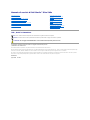 1
1
-
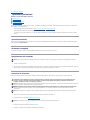 2
2
-
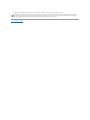 3
3
-
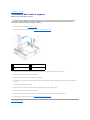 4
4
-
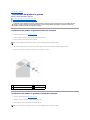 5
5
-
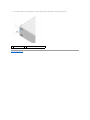 6
6
-
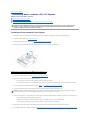 7
7
-
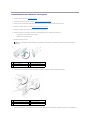 8
8
-
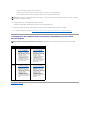 9
9
-
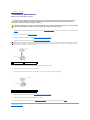 10
10
-
 11
11
-
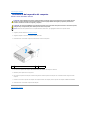 12
12
-
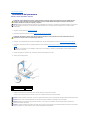 13
13
-
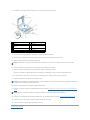 14
14
-
 15
15
-
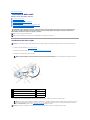 16
16
-
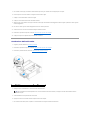 17
17
-
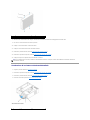 18
18
-
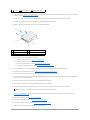 19
19
-
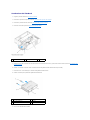 20
20
-
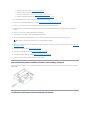 21
21
-
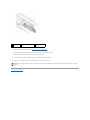 22
22
-
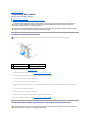 23
23
-
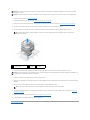 24
24
-
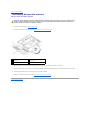 25
25
-
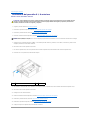 26
26
-
 27
27
-
 28
28
-
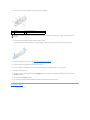 29
29
-
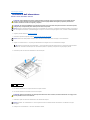 30
30
-
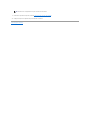 31
31
-
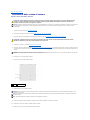 32
32
-
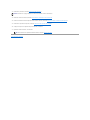 33
33
-
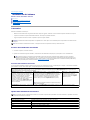 34
34
-
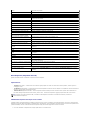 35
35
-
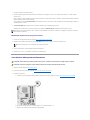 36
36
-
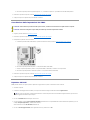 37
37
-
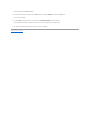 38
38
-
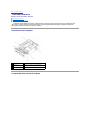 39
39
-
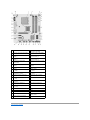 40
40
-
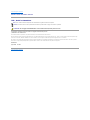 41
41
Documenti correlati
-
Dell Studio D540 Manuale utente
-
Dell Studio XPS 435 MT Manuale utente
-
Dell Studio Hybrid D140G Manuale utente
-
Dell Inspiron 518 Manuale utente
-
Dell Vostro 410 Manuale utente
-
Dell Studio XPS 8000 Manuale utente
-
Dell Inspiron 580 Manuale utente
-
Dell Studio Slim D540S Guida Rapida
-
Dell Inspiron 580S Manuale utente
-
Dell OptiPlex 760 Manuale utente